Kao IT stručnjak, preporučio bih najbolji besplatni panoramski softver za Windows 10/11. Ovaj softver jednostavan je za korištenje i ima širok raspon značajki. Također je kompatibilan sa širokim rasponom uređaja.
Evo popisa najboljih besplatni panoramski softver za Windows 11/10 . Ovaj softver za spajanje panorama omogućuje vam stvaranje panoramskih slika spajanjem niza podudarnih fotografija. Panorama se odnosi na fotografiju koja prikazuje širok i neprekinut pogled na neko područje. Ako imate više slika nekog područja i želite ih spojiti kako bi izgledale kao panoramska fotografija, možete pogledati popis koji smo spomenuli u nastavku.
Ovaj besplatni softver omogućuje vam unos više slika, podešavanje opcija spajanja i stvaranje panoramske slike. Jednostavno. Izlaznu panoramsku sliku možete spremiti kao PNG, JPEG, BMP i druge slikovne formate. Pogledajmo sada ove besplatne programe za izradu panorama.
Kako mogu besplatno spojiti fotografije?
Za besplatno spajanje fotografija možete koristiti besplatnu aplikaciju za radnu površinu. Postoji nekoliko aplikacija koje možete koristiti za besplatno kombiniranje fotografija u panoramu. Možete isprobati AutoStitch, Hugin i IrfanView. Ovo su stvarno dobre aplikacije za Windows 11/10 koje vam omogućuju snimanje panoramskih fotografija bez ikakvih troškova. Također, ako želite stvoriti panoramu na mreži, možete to učiniti s Fotorovim alatom za spajanje fotografija. U nastavku smo detaljno raspravljali o ovom softveru i mrežnim alatima, pa pogledajte.
Najbolji besplatni softver za panoramu za Windows 11/10
Evo popisa najboljeg besplatnog panoramskog softvera za Windows 11/10 PC:
- Autoput
- Fotor alat za spajanje fotografija
- Inteligencija
- IrfanView
1] Automatsko bušenje

kako promijeniti zvuk obavijesti na Windows 10
Auto Stitch je poseban besplatni panoramski softver za Windows 11/10. Kao što naziv sugerira, omogućuje spajanje slika u željenom nizu kako biste stvorili panoramsku sliku. Spaja panoramske slike automatskim prepoznavanjem podudarnih slika. Tako da u osnovi možete smanjiti svoj trud i vrijeme i pustiti da ovaj softver automatski generira panoramsku sliku s malo ili bez intervencije korisnika.
Prednost ovog softvera je što dolazi u prijenosnoj kutiji. Dakle, ne morate prolaziti kroz intenzivnu instalaciju da biste ga koristili na računalu. Samo preuzmite njegovu instalaciju, raspakirajte arhivu i pokrenite glavnu aplikaciju za početak stvaranja panorame. Sada provjerimo sortirani postupak.
Kako napraviti panoramu u AutoStitchu?
Evo osnovnih koraka za spajanje fotografija u panoramsku sliku pomoću AutoStitch-a:
- Preuzmite AutoStitch.
- Pokrenite AutoStitch.
- Prilagodite opcije unosa prema svojim zahtjevima.
- Odaberite izvorne slike.
- Ovo će automatski spremiti izlaznu panoramsku sliku.
Najprije trebate preuzeti ovaj prijenosni softver za panoramsko snimanje. Zatim pokrenite aplikaciju da biste je počeli koristiti.
Sada kliknite na postavke (u obliku zupčanika) i prilagodite opcije izlaza prema svojim potrebama. Možete podesiti postavke uključujući izlaznu veličinu, opcije miješanja (linearno, višepojasno, kompenzacija pojačanja), kvalitetu JPEG izlaza, izlaznu lokaciju i više.
Nakon toga kliknite gumb 'Otvori slike', pregledajte i odaberite više ulaznih slika koje želite spojiti. Podržava JPEG, PNG, TIFF i BMP formate slika kao ulaz.
Nakon što odaberete svoje izvorne slike, počet će generirati panoramsku sliku automatskim identificiranjem odgovarajućih slika. Za izradu izlazne slike i spremanje panorame na zadanu lokaciju bit će potrebno nekoliko sekundi. Izlazna slika bit će spremljena samo u JPEG formatu.
Sve u svemu, ovo je izvrstan panoramski softver koji vam omogućuje automatsko stvaranje panoramskih slika. Ovaj softver možete koristiti besplatno za osobnu i komercijalnu upotrebu sve dok prihvaćate korištenje AutoStitch-a zajedno s panoramskim slikama.
Vidjeti: Najbolji besplatni softver za skupno uređivanje fotografija za Windows 11/10.
2] Fotor alat za spajanje fotografija

Photo Stitching Tool tvrtke Fotor besplatni je mrežni alat za izradu panoramskih slika. Možete napraviti prekrasnu panoramsku sliku od nule spajanjem fotografija. Omogućuje vam uvoz slika, njihovo slaganje i kombiniranje okomito ili vodoravno prema vašim potrebama. Također možete dodati obrube, promijeniti boju pozadine i izvesti dodatne korake uređivanja za panoramske slike.
Kako napraviti panoramu online pomoću alata za spajanje fotografija?
Evo osnovnih koraka za izradu panorame na mreži s Fotorovim alatom za spajanje fotografija:
- Otvorite web stranicu Fotor i idite na njihovu stranicu za spajanje fotografija.
- Pritisnite gumb 'Spoji fotografije sada'.
- Pritisnite gumb Uvezi za pregled i odabir ulaznih slika.
- Povucite slike na platno redoslijedom kojim želite.
- Podesite postavke vezenja.
- Preuzmite konačnu panoramsku sliku.
Prije svega, idite na web mjesto Fotor i idite na njihovu stranicu za spajanje fotografija. Zatim kliknite gumb 'Spoji fotografije sada' da biste započeli stvaranje panoramske slike.
Sada kliknite gumb Uvezi i samo idite u svoj preglednik i odaberite sve izvorne slike koje želite spojiti. Nakon dodavanja ulaznih slika, povucite slike na platno i rasporedite ih redoslijedom kojim želite.
Zatim prilagodite opcije klamanja prema svojim zahtjevima. Možete prilagoditi postavke kao što su izgled (vertikalno/vodoravno), razmak, zaokruživanje kutova, prozirni obrub, boja pozadine itd. Također dodajte tekst na sliku u prilagođenom fontu, umetnite naljepnice, primijenite efekte i koristite druge alate za uređivanje.
Nakon toga kliknite gumb 'Izvezi', a zatim odaberite format izlazne datoteke. Možete odabrati JPG, PNG ili PDF format kao izlaz. Nakon toga odaberite kvalitetu izlazne slike, unesite naziv izlazne datoteke i kliknite gumb 'Preuzmi' kako biste panoramsku sliku spremili na svoje računalo.
Možete ga koristiti Ovdje .
Čitati: Najbolji besplatni softver za dizajn vektorske grafike za Windows 11/10.
3] Um
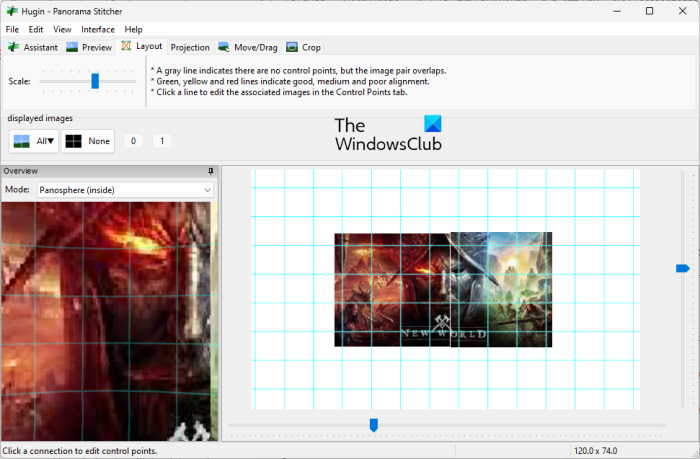
Sljedeći besplatni panoramski softver na ovom popisu je Hugin. To je profesionalni panoramski softver za više platformi dostupan za operativne sustave Windows, MAC i LINUX.
Ovo je napredni softver koji vam omogućuje sastavljanje fotografija u impresivnu panoramsku sliku i spajanje slika koje se preklapaju. Možete odabrati vrstu sučelja između jednostavnog, naprednog i stručnog. Ako ste početnik, odaberite Jednostavno. Inače, ako ste navikli koristiti softver, možete odabrati Advanced ili Exper ovisno o vašim vještinama.
Možda će vam se ovo činiti malo škakljivim ako ste naivni korisnik. Ali kad jednom to shvatite, spajanje fotografija u panoramsku sliku postaje povjetarac. Može spajati slike s različitim ekspozicijama i nedosljednim projekcijama, a također podržava HDR spajanje slika.
Kako napraviti panoramu s Huginom?
Evo koraka za korištenje Hugina za izradu panorame u sustavu Windows 11/10:
- Preuzmite i instalirajte Hugin.
- Otvorite aplikaciju.
- Dodajte ulazne fotografije.
- Podesite vrstu leće, usklađenost performansi i druge postavke.
- Otvorite uređivač panorame.
- Dodajte masku fotografijama.
- Postavite prijelomne točke.
- Podesite postavke vezenja.
- Pritisnite gumb Poravnaj.
- Pokrenite postupak šivanja.
Raspravimo sada detaljno o gornjim koracima.
Za početak samo preuzmite i instalirajte ovaj softver na svoje računalo. Nakon toga pokrenite Hugin da otvorite njegovo glavno sučelje.
Zatim pogledajte i odaberite izvorne slike koje želite spojiti u panoramsku sliku. Prilikom uvoza slika morate postaviti podatke o kameri i objektivu, uključujući vrstu objektiva, žarišnu duljinu itd.
Sada možete dvaput kliknuti slike za otvaranje Uređivač pejzaža . Ako svojim fotografijama želite dodati maske, poput isključivanja područja, uključivanja područja itd., to možete učiniti tako da nacrtate područje preko slike. Osim toga, također možete dodati jednu ili više kontrolnih točaka za povezivanje slika i optimizaciju njihovog položaja.
Osim toga, također vam omogućuje da prilagodite različite izlazne mogućnosti spajanja, uključujući Projekcija (pravolinijski, cilindrični, Mercatorov, sinusoidni, ekvikontinuirani, dvoravni, troravni itd.), vidno polje , Veličina platna , panoramski izlazi , Izlazni omjer slike (PNG, TIFF, JPEG), itd. Pruža praktične značajke tzv Izračunajte vidno polje i Izračunajte optimalnu veličinu za automatski izračun vidnog polja i veličine platna. Zatim kliknite na uskladiti gumb za poravnavanje svih vaših slika na temelju kontrolnih točaka.
Na kraju kliknite na Stvorite panoramu gumb za početak postupka šivanja. Zatim možete prilagoditi izlazne postavke i kliknuti OK za početak procesa. Obrada slika i brzo stvaranje panoramske slike na unaprijed određenom mjestu trajat će nekoliko sekundi.
smjer binga
Da biste ga koristili, preuzmite ga odavde . Ako vam je teško koristiti ovaj softver, možete posjetiti stranicu s uputama na njegovoj službenoj web stranici i slijediti navedene korake za izradu panorame.
Vidjeti: Najbolji besplatni softver za stereograme i mrežni alati.
4] IrfanView
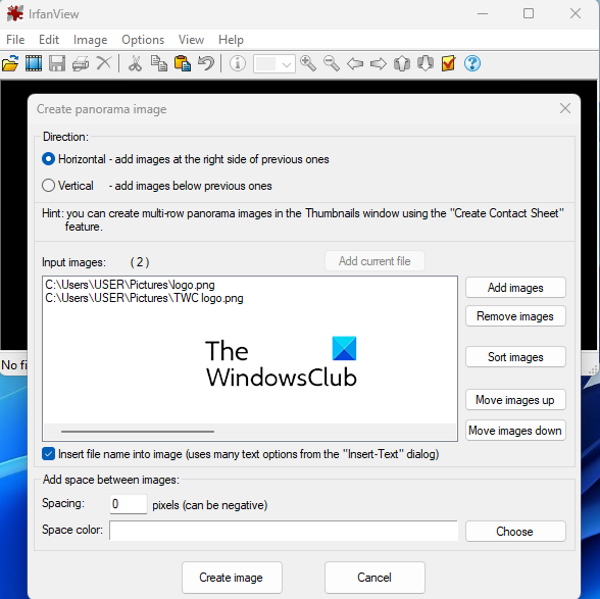
IrfanView je sljedeći besplatni panoramski softver za Windows. To je prvenstveno preglednik i uređivač slika koji vam nudi nekoliko uslužnih alata za rad sa slikama. Možete ga koristiti za obrezivanje slika, rotiranje slika, promjenu veličine slika, dodavanje okvira slici, pretvaranje slika u sive tonove, automatsko podešavanje boja, izoštravanje slika, uklanjanje crvenih očiju, itd. Također nudi funkciju za skupnu konverziju slika iz jednog formata u drugi. Uz sve te značajke, dobivate i posebnu značajku za izradu panoramske slike. Vrlo je jednostavan za korištenje i s njim možete stvarati jednostavne panoramske slike.
Možete mu dodati izvorne slike, prilagoditi razmak i boju pozadine, stvoriti panoramsku sliku, a zatim je spremiti u jedan od podržanih izlaznih formata. U nastavku smo podijelili detaljan postupak kako biste ga mogli provjeriti.
Kako napraviti panoramu s IrfanViewom?
Možete isprobati sljedeće korake za izradu panoramske slike koristeći IrfanView:
- Preuzmite i instalirajte IrfView.
- Otvorite Irfanview.
- Kliknite Slika > Kombiniraj slike.
- Dodajte originalne slike.
- Postavite izlazne parametre.
- Pritisnite gumb Stvori sliku.
- Spremite panoramsku sliku.
Prvo morate instalirati IrfanView na svoje računalo. Dakle, preuzmite i instalirajte softver sa službene web stranice, a zatim pokrenite aplikaciju na radnoj površini.
Nakon otvaranja IrfanView idite na Slika izbornik i odaberite Kombinirajte slike opcija. Sada u prozoru koji se otvori odaberite smjer (vodoravno ili okomito) za spajanje slika. Zatim dodajte izvorne slike sa svog računala koje želite spojiti. Prema tome možete prilagoditi redoslijed slika.
Ako izlaznoj slici želite dodati naziv slikovne datoteke, označite odgovarajući potvrdni okvir. Osim toga, možete prilagoditi razmak prostora i boju prema svojim zahtjevima.
Kada završite, kliknite na Stvorite sliku i spojit će vaše slike u panoramsku sliku i prikazati njezin pregled u pregledniku slika. Zatim možete otići na izbornik 'Datoteka' i kliknuti gumb Spremi kao mogućnost izvoza panoramske slike u jedan od podržanih formata, kao što su JPEG, PNG, GIF, TIFF, BMP, ICO, WEBP itd.
Ako ste strastveni korisnik IrfanViewa i želite stvoriti jednostavnu panoramsku sliku, preporučio bih vam korištenje ovog softvera. Lako je i praktično.
Čitati: Najbolji besplatni softver za skupnu obradu fotografija za utiskivanje datuma za Windows 11/10.
Koji je najbolji besplatni softver za spajanje fotografija?
Hugin je po mom mišljenju jedan od najboljih besplatnih softvera za spajanje fotografija. Ovo je prilično napredan i profesionalan panoramski softver koji vam omogućuje spajanje slika u panoramu s maksimalnom preciznošću. Međutim, ovo je prilično teška aplikacija za početnike. Stoga, ako ste neiskusan korisnik, možda ćete htjeti isprobati AutoStitch ili IrfanView jer su ti programi jednostavni, ali daju rezultate dobre kvalitete.
Postoji li aplikacija koja spaja fotografije?
Postoji nekoliko besplatnih aplikacija za panoramu ako tražite besplatnu aplikaciju za stolno računalo za Windows za spajanje fotografija. Besplatne aplikacije kao što su AutoStitch, Hugin i IrfanView omogućuju vam spajanje ili povezivanje fotografija i stvaranje panoramskih slika. Ako tražite aplikaciju za iPhone, možete koristiti ovu aplikaciju pod nazivom Pic Stitch - Collage Maker. Ovu aplikaciju besplatno preuzimate i instalirate iz App Storea.
Može li Photoshop spajati fotografije?
Možete jednostavno spojiti fotografije kako biste stvorili panoramsku sliku u Adobe Photoshop Lightroom. Da biste to učinili, odaberite slike koje želite spojiti. Nakon toga kliknite na Fotografija › Kombiniranje fotografija › Kombiniranje panorama opcija. Nakon toga konfigurirajte izlazne postavke i kliknite gumb Spoji za početak postupka spajanja fotografija.
To je sve.
Sada pročitajte: Najbolji besplatni softver za razdjelnik slika za Windows 11/10.















